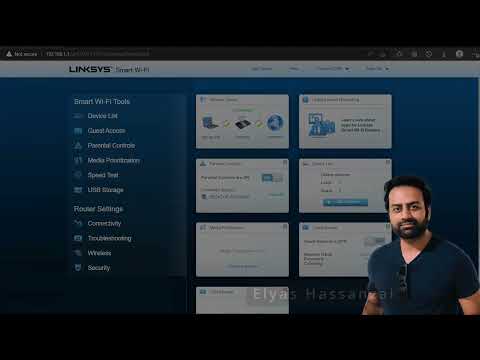Acest wikiHow vă învață cum să utilizați iPad-ul atunci când nu este conectat la Internet și evidențiază caracteristici care nu necesită să fiți online.
Pași

Pasul 1. Urmăriți programe TV, filme sau videoclipuri
Puteți descărca sau sincroniza videoclipuri pe iPad, astfel încât să le puteți viziona offline folosind aplicația TV. Alte aplicații, cum ar fi YouTube Red, Netflix și Amazon Prime Video, vă permit să descărcați anumite conținut și să le vizionați offline cu abonamentul adecvat.
Videoclipurile utilizează o mare parte din capacitatea de stocare a iPad-ului dvs., deci fiți conștienți de spațiul de stocare disponibil pe măsură ce descărcați

Pasul 2. Ascultați muzică cu aplicația Muzică iPad
Puteți descărca sau sincroniza muzică pe iPad din biblioteca dvs. iTunes. Odată ce a fost descărcat, muzica dvs. va fi disponibilă pentru ascultare fără o conexiune la Internet. Unele servicii de streaming, cum ar fi Spotify, permit, de asemenea, ascultarea offline.

Pasul 3. Citiți sau ascultați cărți de pe iPad
Puteți citi cărți electronice sau asculta cărți audio în aplicația iBooks integrată a iPad-ului sau în aplicații de la terți, cum ar fi Kindle. Multe biblioteci împrumută, de asemenea, cărți electronice și cărți audio pe care le puteți citi cu aplicații precum iBook, Kindle, Overdrive sau Bluefire Reader. Descărcați sau sincronizați cărțile pe care doriți să le utilizați înainte de a vă deconecta și le veți putea folosi fără o conexiune la Internet.

Pasul 4. Faceți fotografii sau videoclipuri
Cu aplicația Cameră, puteți face fotografii sau înregistra videoclipuri și le puteți stoca pe iPad până când aveți o conexiune la Internet sau puteți sincroniza cu desktopul. De asemenea, puteți edita fotografii și videoclipuri offline cu Fotografii, iMovie sau alte aplicații terțe.

Pasul 5. Joacă jocuri care nu necesită o conexiune la Internet
Multe jocuri iPad nu necesită o conexiune la internet pentru a juca. Pentru a vedea o selecție de astfel de jocuri, deschideți aplicația App Store, atingeți Căutare, apoi începeți să tastați „jocuri offline” în bara de căutare. Atingeți „Jocuri offline” atunci când apare ca o categorie de căutare. Derulați în jos pentru a vedea selecția de jocuri offline sugerate.

Pasul 6. Fii productiv
Multe aplicații de productivitate, cum ar fi suita Microsoft Office (Word, Excel, PowerPoint), Documente Google, Note și Pagini pot fi utilizate offline. Unele servicii cloud vă permit să stocați și să editați documente local pe iPad până când aveți o conexiune la Internet.

Pasul 7. Fii creativ
Utilizați App Store pentru a explora aplicațiile disponibile pentru desen (cum ar fi My Sketchbook sau Paper by Fifty-Three), realizarea de muzică sau instrumente de învățare (cum ar fi GarageBand) sau chiar sculptura (123D Sculpt). Indiferent de capriciul tău creativ, există probabil o aplicație offline pentru acesta.